PS中如何将圆形区域填充为从里至外的渐变色
来源:网络收集 点击: 时间:2024-09-09【导读】:
在Photoshop中,将圆形区域填充为从里至外的渐变色,可以使用渐变工具中的径向渐变。
以Photoshop CS5为示例,步骤如下:
1、运行Photoshop CS5,新建一个图像。
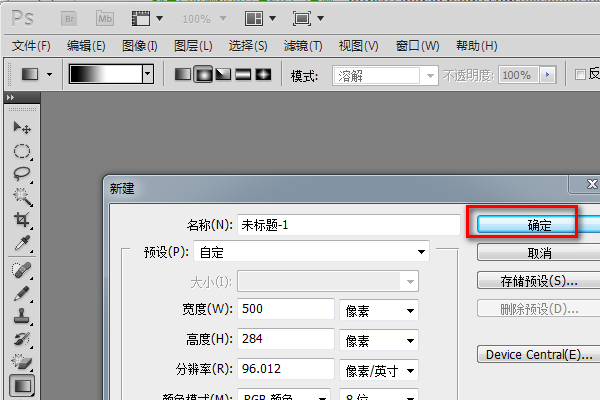
2、选择“椭圆选框工具”。
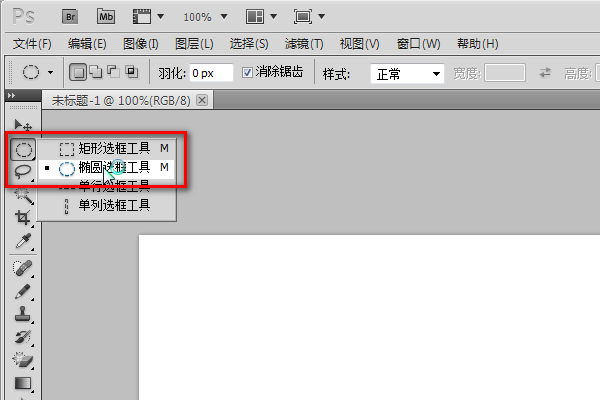
3、拉出来一个圆形区域。
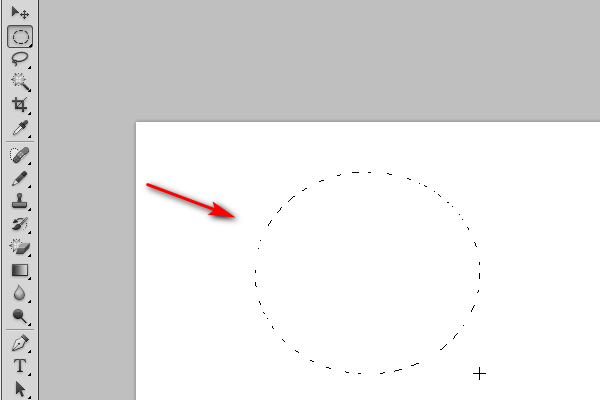
4、选择“渐变工具”。
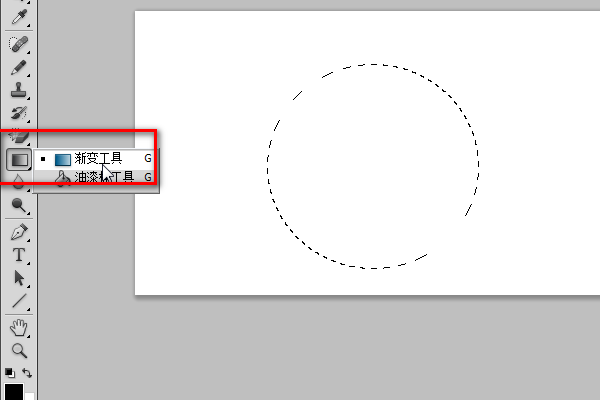
5、在“渐变工具”面板中,点选“径向渐变”。
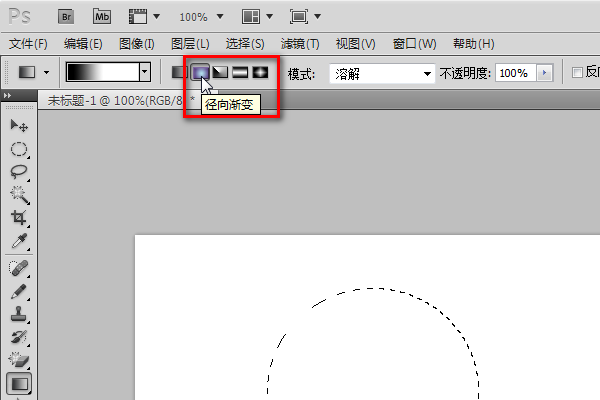
6、鼠标从圆形中心,向圆形外侧拖动,指示渐变方向与半径。
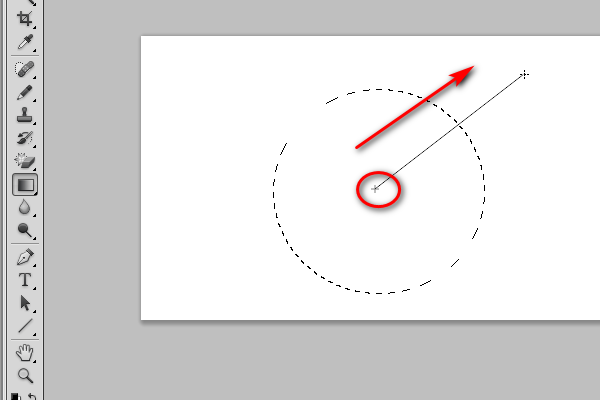
7、这样,就将圆形区域填充为从里至外的渐变色。
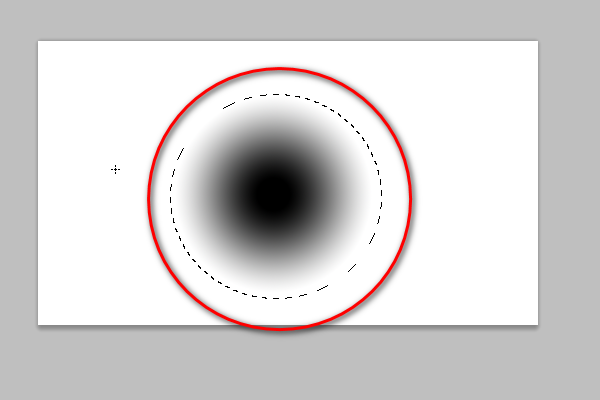
8、可以在“渐变工具”面板中,点击“点按可编辑渐变”,进行渐变色的编辑。
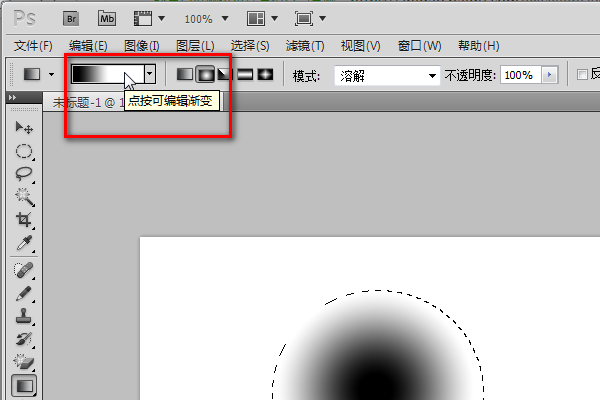
9、点击“渐变编辑器”中,色带下方三个色标,即可编辑渐变色。
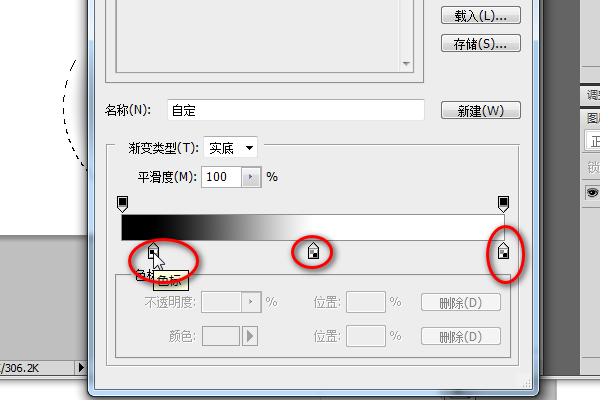
10、编辑渐变色后,即可将圆形区域填充为从里至外的多色渐变色。
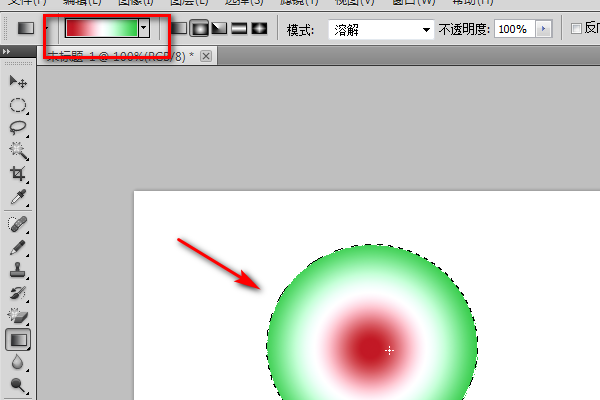
版权声明:
1、本文系转载,版权归原作者所有,旨在传递信息,不代表看本站的观点和立场。
2、本站仅提供信息发布平台,不承担相关法律责任。
3、若侵犯您的版权或隐私,请联系本站管理员删除。
4、文章链接:http://www.1haoku.cn/art_1204834.html
上一篇:韭黄种植方法
下一篇:如何让一个人完全属于你
 订阅
订阅